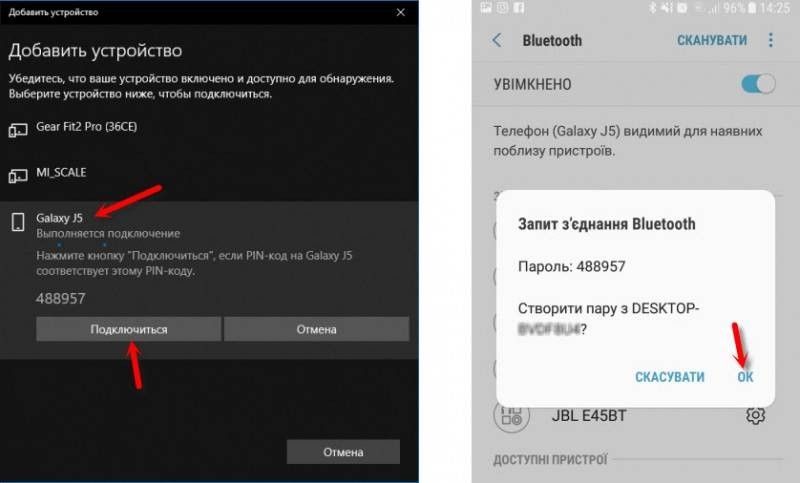Как починить компьютерную мышку, не обладая профессиональными знаниями и опытом?
Содержание:
- Как чистить устройства разных типов?
- Обработка устройства изнутри
- Как убрать внутри
- Как заменить микровыключатель
- Чем чистить?
- Устройство мыши внутри
- Диагностика неисправности беспроводной компьютерной мыши
- Осуществление ремонта
- Беспроводная и проводная мышка
- Как чистить разные виды мышек?
- Ремонт проводной компьютерной мыши своими руками.
- Как почистить сенсор мышки
Как чистить устройства разных типов?
С шариком
В последнее время манипуляторы такой модели уже редко встречаются, так как они являются примитивными, постепенно выходят из оборота.
Для профилактики загрязнений необходимо раз в 1-2 недели протирать салфетками или хлоргексидином компьютерный коврик, колесо на мыши.

Чистить шариковую модель лучше в разобранном виде, так как основные загрязнения скапливаются внутри устройства. Для этого необходимо:
Отключить манипулятор от сети, аккуратно разобрать его, не сильно нажимая на детали.
Запомнить, где находится шнур, чтобы вернуть его на место по окончании процедуры.
Осторожно вынуть резиновый шарик.
На 5-10 минут замочить его в мыльном растворе (¼ бруска хозяйственного мыла на 0,5 л воды).
Протереть шарик сухой тряпочкой, обработать его спиртовым раствором (1:1).
Пластиковым скребком почистить загрязнения, которые пристали к «внутренностям».
Корку грязи на колёсиках также можно убрать скребком или ватной палочкой, смоченной в растворе спирта.
Когда вся пыль будет удалена, обезжирить поверхность, особенно движущиеся части, любым спиртосодержащим веществом, например, крепким алкоголем.
Очень аккуратно почистить контакты кнопок ватной палочкой, смоченной в спирте.
Собрать мышку обратно.
Протереть внешнюю часть корпуса и шнур спиртом.
Оптическая
Почистить оптическую мышь легко как снаружи, так и изнутри. Она относится к дешёвым, прочным моделям, поэтому сломать её неаккуратным движением намного сложнее.
Удалять накопившиеся загрязнения с внешней части оптического устройства нужно 1 раз в 2-3 месяца, с внутренней – 1 раз в полгода.

Чтобы почистить мышь от грязи, необходимо:
- Отсоединить устройство.
- Провести быструю чистку.
- Протереть глазок, стараясь не сильно давить на него.
- Разобрать мышку.
- Извлечь микросхему, почистить её от пыли сухой ватной палочкой или мягкой щёточкой лёгкими движениями.
- Протереть колёсико спиртовым раствором.
- Почистить оптический датчик ватной палочкой.
- Обезжирить внутренние детали спиртом или водкой.
- Собрать манипулятор обратно.
- Протереть глазок мышки.
- Обработать корпус салфетками для компьютерной техники.
Лазерная
Лазерную мышку можно почистить аналогичным способом, уделяя особое внимание датчику. Его нужно протереть ватной палочкой
Однако бывают случаи, когда курсор периодически пропадает с рабочего стола, а линза на обратной стороне устройства перестаёт светиться красным. Это означает, что лазерный датчик засорился, и его требуется почистить. Сделать это можно следующим образом:
- Перевернуть мышку вверх дном.
- Почистить края лазера зубочисткой, немного проникая внутрь корпуса через щель.
- Протереть края датчика косметической палочкой, смоченной в спирте.
Для профилактики такую чистку следует проводить 1 раз в 2-3 месяца. Удалять загрязнения с внутренней части манипулятора нужно каждые 6 месяцев.
Беспроводная
В последнее время популярны беспроводные мышки, так как они позволяют уменьшить количество проводов. Кроме того, их можно зафиксировать в удобном положении, управлять компьютером на расстоянии.

Для подобных моделей принципы быстрой чистки остаются такими же. А вот чтобы почистить беспроводную мышь изнутри, нужно соблюдать несколько правил:
будьте осторожны при разборке изделия: оно имеет хрупкую конструкцию;
особое внимание надо уделить датчику Bluetooth, так как именно он обеспечивает связь с компьютером. Если этот датчик загрязнён, рабочая дистанция сокращается, передача данных становится медленнее.
Игровая

Игровые мышки предназначены для геймеров и отличаются от обычных моделей тем, что имеют повышенную чувствительность, множество дополнительных кнопок. Это усложняет задачу удалить загрязнения, ведь в щели (которых больше, чем в неигровых устройствах) проникает пыль.
Есть несколько правил, которые помогут почистить игровую мышь безопасно:
нужно очень осторожно удалять грязь с датчиков, чтобы не повредить их;
нельзя сильно нажимать на устройство, ведь оно чувствительное, хрупкое;
разбирать игровую мышь сложно, потому что нужно аккуратно убрать множество дополнительных деталей. Это также увеличивает длительность чистки.
Обработка устройства изнутри
Бывает так, что наружной очистки девайса оказывается недостаточно. Если мышка утратила чувствительность и плохо работает, возможно, ее пора почистить изнутри. Последовательность шагов по обработке одинакова для всех типов:
- С помощью отвертки снимают с мышки пластиковый корпус.
- Аккуратно извлекают микросхему и очищают пыль ватной палочкой.
- Внутренняя часть корпуса очищается ватным диском, смоченным в спирте.
- Другой палочкой промывают датчики.
- Сильнее всего забиваются обычно места расположения кнопок.
После очистки все запчасти собираются на место, корпус закрывается с помощью отвертки.
Как убрать внутри
Ну а если простой очистки снаружи не хватает, мышь все еще сильно барахлит, курсор подрагивает на месте, а каждый клик срабатывает два раза, самое время начать внутреннюю очистку.
Алгоритм, приведенный ниже, универсален для каждого типа мыши, в том числе, с декоративными элементами. Можете смело использовать его в случае с шариком, лазером или оптикой, японского, китайского производства, просто добавляя несколько нюансов.
Возьмите:
- Спирт или его раствор.
- Ватный диск.
- Ватную палочку.
- Крестовую отвертку небольшого размера.
Разберите манипулятор, снимите пластиковый корпус, бережно достаньте оттуда микросхему, пройдитесь по ней ватной палочкой. При помощи ватного диска и спирта очистите внутреннюю часть корпуса. При необходимости достаньте и помойте колесико (о том, как это сделать, написано ниже).
После этого при помощи ватной палочки протрите все датчики
Особенное внимание уделите месту для кнопок ― оно забивается чаще всего. Потом поставьте на место все запчасти, накройте их пластиком и вновь соберите устройство

Очень аккуратно собирайте мышь обратно. Сильное надавливание на элементы может повредить устройство!
Чистка беспроводной мышки
Если речь идет о беспроводном манипуляторе, все основополагающие принципы процесса остаются точно такими же, как сказано выше. Нужно быть немного осторожнее при разборке, так как устройства такого типа часто более хрупкие.
При чистке ― внутренней или внешней ― уделите особое внимание Bluetooth-датчику. Это поможет, если мышь logitech стала плохо работать, терять соединение, иногда исчезать из поля видимости или постоянно требовать сократить рабочую дистанцию

Уборка лазерной мыши
Лазерная линза имеет свой недостаток: она довольно часто загрязняется. Поскольку лазерные манипуляторы, в отличие от оптических, требуют тщательного прилегания к поверхности, поэтому даже небольшие пятна жира на глазке уже могут повлиять на работу устройства.
Чтобы этого не произошло, во время каждой чистки тщательно протирайте глазок спиртовыми салфетками или спиртом. Но будьте осторожны, не сильно давите на хрупкое стекло, иначе можете случайно сломать свою мышь.
Такие же «банные процедуры» нужно проводить хотя бы раз в пару недель.
Чистка оптической мышки
Очистка оптической мыши, например, steelseries rival 110, считается самой простой
Для нее не нужно делать серьезные манипуляциям, уделять чему-то особое внимание или действовать крайне аккуратно
Поскольку оптика считается классом довольно дешевых и прочных устройств, случайно сломать ее намного сложнее. Чистка такой мыши проходит по типовому алгоритму, указанному выше. Наш информационный сайт рекомендует проводить ее раз в несколько месяцев, в особых случаях ― раз в полгода.

Как заменить микровыключатель
Если вы обнаружите, что при нажатии на кнопки мыши ничего не происходит, следует начинать ремонт. Причиной тому может быть выход из строя микровыключателя или износ кнопки, образовавшейся в месте контакта с толкателем.
Чтобы узнать причину, нужно разобрать мышку и изучить ее. Если есть небольшое углубление, около 1 мм, это может быть причиной. Проверяйте кнопки-толкатели, нажимая на них. Должен образоваться четкий резкий щелчок. Если это не так, скорее всего дело в самом переключателе.
Проверяется это следующим образом: мышь в разобранном виде подключается к компьютеру, и по нажатию на кнопки проверяется. Если все работает, нужно наклеить на кнопку недостающий кусок пластика или налить каплю эпоксидной смолы. Если поломка в микровыключателе, его придется заменить.
Легче заменить весь выключатель, чем возиться с пайкой проводов. Большинство мышей используют стандартный микропереключатель. Работает он по следующему принципу. 3 латунные пластины сложной формы запрессованы в корпус из пластика. На их концах есть штифты, используемые для уплотнения доски.
Пластина слева – это середина переключателя. Посредством расширения к нему прикрепляется пластина с отверстием в форме буквы «P». Эта пластина с левой стороны крепится к выступу левой пластины с левой стороны. Правая грань изогнута дугой, к ней зацепляется выступ, расположенный справа на левой контактной пластине.
Тонкая плоская пластина сконструирована таким образом, что ее правый конец приподнят вверх. Благодаря этому осуществляется контакт с толстой правой пластиной, изогнутой в форме буквы «G». Нажимая на клавишу, толкатель передает усилие на тонкую пластину. Поэтому он идет вниз, удаляясь от верхнего контакта, и касается нижнего. Выход этого контакта расположен посередине кнопки.
После отпускания кнопки тонкая пластина возвращается в исходное положение, при этом замыкаются крайние контакты переключателя. Получается, что при нажатии кнопки контакты соединяются между собой. Что это происходит со средним и левым контактами. При отпускании кнопки замыкаются крайние контакты.
Поскольку металл имеет свойство накапливать усталость, пружина деформируется и теряет свои свойства. Поэтому кнопка не работает. Может микровыключатель можно починить.
Разобрать, снять пружину и расправить. Но мне не пришлось ремонтировать переключатель таким образом. Если у вас старая шариковая мышь, разберите ее и распаяйте микровыключатель.
Лучше припаять ту, что находится под колесом. Применяется реже и часто, исправен. Если колесо отсутствует, возьмите правый кнопочный переключатель
Только обратите внимание на то, как он установлен. Выводы на переключателе расположены симметрично друг другу, в нем легко ошибиться
Если старая мышь отсутствует, поменяйте переключатели местами. На место левой кнопки установите тумблер с руля и наоборот. Если ситуация крайне безвыходная, ничего не остается, как отремонтировать микровыключатель.
Компьютерная мышь – ключевой механизм для комфортной работы с компьютером. С его помощью вы можете управлять функциями меню ПК. Поскольку мышь используется активно, она также часто и неожиданно ломается. Ее устройство не отличается сложной конструкцией. Мышь можно полностью разобрать и отремонтировать своими руками, имея в обслуживании минимальный набор инструментов и знаний. Чтобы узнать, как без болтов разобрать мышку без последствий, следует изучить особенности ее креплений.
Мышь состоит из двух частей корпуса, колеса и внутренних частей. Верхний регистр разделен на две основные кнопки. Между собой верхняя и нижняя части скреплены между собой болтами. Обычно производители прячут их под каблуком или наклейками. У большинства мышей есть четыре крепежных винта, расположенных под ножками в нижней части корпуса. Эти ножки служат для легкого скольжения по коврику. Они отслаиваются и залипают.

Часто попадаются устройства с одним болтом на одной стороне корпуса. Вторая сторона фиксируется с помощью защелок. Если шурупов вообще не видно, значит, по периметру есть защелки. Чтобы разобрать мышку, нужно на них слегка надавить.
Внутри находится печатная плата, чаще всего не фиксируемая винтами. Он крепится с отверстиями на выступающих из корпуса пластиковых стержнях. На некоторых моделях плата прикручивается одним или несколькими болтами.
Чем чистить?
Средств для чистки агрегатов компьютера много, а к основным из них относятся следующие:
- специальные влажные салфетки;
- жидкости для чистки элементов компьютера или спирт, хлоргексидин;
- ватные палочки — для труднодоступных мест;
- шарики для чистки;
- мягкие ткани;
- растворы мыла;
- ватные диски и пластиковый скребок.
При комбинации средств можно полностью очистить изделия от разного степени загрязнения. При отсутствии необходимых средств, ходят в магазины с компьютерной техникой. Часто специализированные магазины продают очищающие материалы. А также стоит отметить что изделия чистят методом разборки и в собранном состоянии. В одном из случаев понадобится разный набор моющих средств.
Устройство мыши внутри
Независимо от количества кнопок, реализовать такую схему несложно – уже на момент изобретения мышки, существовали переключатели, которые можно было использовать в этом качестве. Главная проблема – заставить манипулятор корректно реагировать на перемещения.
В первых прототипах использовался прямой привод – пара перпендикулярных колес, которые реагировали на прокручивание, вследствие перемещения по столешнице. Позже конструкторы отказались от такого решения, задействовав шарообразный привод.
Внутри такой мышки размещался небольшой шарик, который прокручивался при движении мыши по коврику и, в свою очередь, вращал ролики привода.
Впоследствии от такого строения манипулятора пришлось отказаться – появились более совершенные технологии. Сегодня в продаже новую шариковую мышь, вы, вряд ли уже найдете.
Диагностика неисправности беспроводной компьютерной мыши
Во-первых, необходимо измерить характеристики элемента AA. Эта пальчиковая батарейка должна иметь номинальное напряжение – 1.5В. Если эта величина сильно занижена, то замените элемент АА.
Во-вторых, проверьте работоспособность оптического приема-передатчика. Ни для кого не секрет, что беспроводная мышка M205 излучает волны инфракрасного спектра, поэтому работу ее излучателя можно увидеть только на видео, снятом на мобильный телефон. Более дешевые мыши излучают красный свет, который виден человеческому глазу.
И в-третьих, проверьте качество срабатывания правой и левой клавиши. Если звук нажатия правой клавиши существенно звонче и четче звука, который издает нажатая левая кнопка, то это однозначно говорит о сильном износе микропереключателя левой клавиши. Именно из-за дефекта микропереключателя приходится нажимать на левую кнопку все сильнее и сильнее. Отчего она выходит из строя полностью.
Осуществление ремонта
После того как разобрать мышку удалось, сразу прояснится причина её неполадки, возможно, что осуществлять ремонт и не придётся, ведь часто проблема кроется в обычном засоре. Тогда достаточно провести профилактические работы, такие как почистить мышку, и устройство снова начнёт радовать своей работоспособностью.
Почистить поверхность печатной платы можно при помощи маленькой кисточки, куска ткани (обязательно без ворса), ватного диска или палочки. После смахивания первой пыли ватный диск или ткань нужно смочить спиртом и аккуратно протереть все элементы платы, колёсико, а также внутреннюю часть корпуса. Оптический сенсор мыши легко почистить зубочисткой с ватой, смоченной в спирте.
Как починить колёсико мышки
Выход из строя колёсика довольно распространённая проблема. Если вы заметили, что колесо прокручивает ползунок на экране скачками, то, вероятнее всего, у мышки просто разболтался механизм прокрутки. Чтобы его починить, небольшими плоскогубцами прижмите металлические скобы, которыми датчик крепится к пластиковым элементам механизма
Важно не переусердствовать и не поломать детали. Проверьте, как крутится колёсико после процедуры. В случае когда колёсико прокручивается и никак не реагирует на ваши действия, скорее всего, отломалась часть его оси
При помощи канцелярской скрепки можно соорудить новое крепление. Скрепку распрямите, согните пополам, скрутите. Отмерьте получившуюся деталь по длине отломанной части, прибавив 1–2 мм, откусите лишнее кусачками. Теперь осталось только раскалить докрасна зажигалкой край новой оси и прижать его к месту отломанной. После того как материал затвердеет, поставьте колёсико на место и проверьте, как оно прокручивается
В случае когда колёсико прокручивается и никак не реагирует на ваши действия, скорее всего, отломалась часть его оси. При помощи канцелярской скрепки можно соорудить новое крепление. Скрепку распрямите, согните пополам, скрутите. Отмерьте получившуюся деталь по длине отломанной части, прибавив 1–2 мм, откусите лишнее кусачками. Теперь осталось только раскалить докрасна зажигалкой край новой оси и прижать его к месту отломанной. После того как материал затвердеет, поставьте колёсико на место и проверьте, как оно прокручивается.
Ремонт провода
Если у вас проводная мышка и обнаружилось перетирание провода, это можно исправить с помощью скрутки или пайки.
Аккуратно разрежьте изоляцию в месте, где замечено повреждение, заголите концы проводов, скрутите их между собой по цветам. Изолируйте сначала скрутки при помощи термоусадки или изоленты, закройте изоляцией все скрутки вместе.
В случае если вы решили воспользоваться паяльником, повреждённая часть провода просто обрезается, концы жилок подвергаются лужению припоем, затем припаиваются к плате
Важно не перепутать расположение проводов и припаять всё на те же места, потому как общей цветовой схемы нет и каждый производитель выбирает цвета жилок на своё усмотрение
Как починить кнопки
Часто бывает, что перестаёт работать одна или несколько кнопок мыши, в первую очередь следует их почистить, возможно, дело в налёте, собирающемся со временем.
Когда кнопка всё ещё работает, но часто не срабатывает при нажатии, то проблему нужно искать в её толкателе, который мог стереться от времени, чем обусловлен плохой контакт с микропереключателем. Если обнаружилась небольшая вмятина, достаточно залить её капелькой расплавленного пластика, чтобы кнопка снова начала функционировать.
Если причина не устранена, возможно, виной всему неисправность микропереключателя. В таком случае нужно выпаять старый переключатель и поставить на его место новый или же взятый с другой мышки.
Некоторые проблемы кнопок можно решить, не разбирая мыши. Перед тем как пытаться отремонтировать устройство, нелишним будет покопаться в настройках мышки
Важно убедиться, что функция залипания кнопки отключена и проверить драйверы, от которых во многом зависит работа компьютерной мыши
Беспроводная и проводная мышка
Беспроводная и проводная мышка. Дабы устройство хорошо функционировало, его работа была правильная и не произошла поломка, нужно придерживаться и профилактических мер, и всегда следить за чистотой рабочего места.
Существует шесть разновидностей мышки, которые разнятся способами очищения от грязи и пыли.
| Вид мышки | |
| Гироскопическая | Конструкция данного вида мыши довольно сложная, поэтому самостоятельно заниматься её разборкой не стоит. Для очистки подойдёт спиртовой раствор: просто протирайте поверхность устройства смоченной в жидкости тряпочкой или ватным диском. Советуем относить в сервисный центр мышку на комплексную чистку не реже одного раза в год. |
| Индукционная | Перед тем, как заняться непосредственно очищением мышки, из неё нужно извлечь манипулятор. После воспользоваться ватными палочками, предварительно смочить их спиртовым раствором.
Далее уже переходить к обработке поверхности устройства. |
| Лазерная | С этой компьютерной мышкой появляются «затруднения» в связи с тем, что неизвестно, как почистить сам лазер мышки от пыли. Сделать это не так сложно, как может показаться на первый взгляд. После того, как вы разберёте корпус и извлечёте микросхему, пыль с сенсора нужно устранить тонким предметом с мягким концом, например, ватной палочкой. Оставшиеся загрязнения удалите влажноватой тряпочкой и собирайте лазерную мышку воедино. |
| Механическая (шариковая) | Использование механической мышки от компьютера отошло на зданий план, однако, даже в нашем идущем в ногу со временем мире есть люди, предпочитающие пользоваться конкретно такой разновидностью мыши. В основном, пыль скапливается у самого ролика или шарика. Чтобы почистить колёсико мышки, сперва нужно разобрать её корпус. С помощью скребка обработайте компонент персонального компьютера, а далее протрите ватным диском или тряпочкой, предварительно смочив в спиртовом растворе.
Дабы проблема с грязью и пылью в мышке часто не беспокоила вас, перед использованием протирайте руки антисептическими средствами, регулярно чистите коврик и держите рабочее место в порядке. |
| Оптическая | Первым делом нужно обработать ножки мыши, которые располагаются на нижней панели устройства. Осуществлять это нужно ватными палочками, смочив их в спирте.
Теми же палочками нужно устранить пыль и грязь из всех узких отверстий, щелей, протереть поверхность устройства. Завершить обработку следует вытиранием влажными салфетками и сушкой. |
| В конструкции трекбола, как и гироскопической мышки, самому разобраться будет непросто, поэтому впервые вы это сделать своими руками не сможете. Раствор спирта очистит поверхность мышки от пыли, жировых и солевых отложений. |
Как чистить разные виды мышек?
Компьютерный гаджет имеет много модификаций: беспроводная, лазерная или оптическая. Для каждого из вида необходим особенный процесс очистки
В первую очередь обращают внимание на необходимость разбора мышки и выбор необходимых моющих средств и вспомогательных элементов. А также отличается алгоритм проведения процесса мытья
Беспроводные мышки
Такой вид аксессуара очищать проще чем другие. Сначала рекомендуют полностью разобрать агрегат снимая верхнюю крышку и разбирая мелкие детали внутри. Главное — не царапать внутренние компоненты
Основное внимание обращают на чистку датчика Bluetooth. В результате рабочая способность мышки повысится: пропадут заедания при работе или отсутствие сигнала
Лазерная мышь
Этот вид чаще всего подвергается загрязнению. Лазерные манипуляторы тесно контактируют с поверхностью стола в результате быстро загрязняются и стираются. Рекомендуют тщательно вытирать глазок лазера спиртовыми растворами или пропитанными спиртом салфетками. При этом не сильно надавливать на стеклянную вставку, чтобы не сломать компьютерную мышь.
Оптические устройства
Для мытья такого прибора не понадобится разборка
При работе с такой мышкой не нужно быть крайне аккуратным или уделять чему-то должное внимание. Чистка прибора проходит за стандартным алгоритмом:
- Зубочисткой удаляют грязь с боку колесика.
- Очищение нижних граней прибора.
- Чистка индикатора света под мышкой.
- Протирание спиртовой салфеткой провода (если имеется).
Ремонт проводной компьютерной мыши своими руками.
Всем доброго времени суток. Хочу рассказать о том как осуществить ремонт компьютерной мышки самостоятельно.
На современном рынке комплектующих для ПК представлено широчайшее разнообразие клавиатур и мышек, PS/2, USB или беспроводные (c USB-адаптером)
Поговорим о классических проводных интерфейсах. самыми распространёнными являются именно оптические мышки с подключением по USB или PS/2.
Возможные неисправности .
1. Мышь вообще не реагирует на подключение.
Обрыв или перетирание проводов кабеля; нарушение целостности печатной платы; выход из строя контроллера; сломались или загнулись штырьки коннектора (у PS/2).
2. Указатель мыши прыгает или движется рывками.
Засорение оптического сенсора; неисправность светодиода.
3. Колёсико прокрутки не работает или при прокрутке область скролла двигается рывками.
Расшатывание механизма прокрутки; высыхание смазки внутри механизма; дефекты энкодера (датчика прокрутки).
4. Конкретная кнопка делает двойное нажатие.
Проблема с настройками или драйвером мыши.
5. Не работает конкретная кнопка мыши.
Выход из строя механизма кнопки; механические повреждения держателя кнопки.
Большую часть поломок можно устранить в домашних условиях, своими руками. Даже если с паяльником Вы не дружите, некоторые повреждения мышки Вы сможете исправить при наличии минимального набора инструментов.
Ремонт.
1. Часто при подключении штекера PS/2 «не глядя», ломаются или гнутся штырьки коннектора. В такой ситуации может произойти замыкание штырьков (если они погнулись) и мышка/клавиатура перестаёт работать. Сломанный штырек можно нарастить, ( рис.А ) вогнав под корень обломка булавку и отрезать лишнее кусачками, либо заменить весь провод с коннектором. Погнутые штырьки аккуратно выпрямить.
Провод, в процессе эксплуатации, может перетираться, перекручивается порваться. Может не выдержать нагрузок пайка. Заменить кабель мышки может показаться довольно сложным делом, если не знать схему подключения.
Перед заменой кабеля, убедитесь в качестве пропайки проводов на плате мыши.
В обычной оптической мышке/клавиатуре имеется от 4 до 6 проводков разного цвета. Цвета и количество проводков зависят от конкретного производителя, однако, существует и стандарт ( рис.Б )
Цветовая схема может отличатся от стандартной и для определения может понадобится тестер или прозвонка.
2. Случается что в мышке перегорает светодиод. В этом случае проблема может лежать глубже и потребуется серьезный ремонт. Если же светодиод горит, то скорее всего Вашу мышку пора почистить. Спирт, зубочистка, вата легко исправят эту маленькую неприятность.
3,5. Механические поломки, такие как износ, расшатывание, откалывание лечатся клеем, скотчем, заменой с аналога или покупкой нового.
4 . Настроить мышку можно так; в Windows 7, меню «Пуск» — Панель управления — Мышь, или меню «Пуск» — Панель управления — Оборудование и звук — Устройства и принтеры — Мышь.
В Windows XP; Пуск – Панель управления. И в окне Панели управления найдите иконку Мышь. Откройте эту папку двойным щелчком и перейдем к настройкам.
Данный материал предназначен для тех кому интересно заниматься ремонтом своими руками но не имеющих опыта.
Как почистить сенсор мышки
Сенсор необходимо мыть, если все датчики горят, но курсор на экране все равно не двигается или двигается с перебоями. Для этого возьмите ватную палочку, смочите ее в спирте и протрите линзу на дне.
Постарайтесь удалить всю налипшую грязь, жир, чтобы лазер светил также ярко, как и при покупке устройства. Если же ничего не выходит, необходимо разобрать мышь и почистить линзу, все элементы мышки изнутри.

Чего не стоит делать
Чтобы все прошло гладко и без поломок, достаточно соблюдать рекомендации, как почистить сенсор любой мыши.
А именно:
- Не прилагайте силу.
- Старайтесь, чтобы на микросхемы не попадала вода и пыль.
- Дайте запчастям просушиться прежде, чем подсоединить их к устройству.
- Не теряйте болты, шурупы.
- Не чистите острой иголкой или большим и толстым шилом.